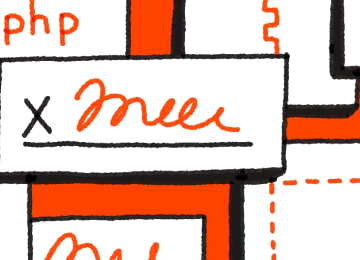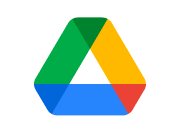
Easily add eSignatures to documents stored in Google Drive
It’s easy to add legally-binding eSignatures to Google Drive documents with the Dropbox Sign integration. In moments, you can sign and download a document, or add fields for others to fill out and sign—all without leaving Google Drive, or disrupting your workflow.
Installieren Sie das Add-on noch heute

Bereiten Sie mithilfe unserer Integration von E-Signaturen Dokumente in Google Drive im Handumdrehen für die elektronische Signatur vor.

Bereiten Sie mithilfe unserer Integration von E-Signaturen Dokumente in Google Drive im Handumdrehen für die elektronische Signatur vor.

Once you’ve linked your accounts, you can import documents from Google Drive on sign.dropbox.com.
Once you’ve linked your accounts, you can import documents from Google Drive on sign.dropbox.com.

All electronically signed documents are stored both in Google Drive and in your Dropbox Sign account.
All electronically signed documents are stored both in Google Drive and in your Dropbox Sign account.
How to sign a document in Google Drive with Dropbox Sign
Connect your Google Drive and Dropbox Sign accounts
Head to the Google Workspace add-on store to install the Dropbox Sign for Google Drive add-on.
All you need to do is start signing documents from within Google Drive. Then you’ll be able to sign or send any document in your Drive folders, with no need to switch between apps or platforms.

Import documents straight from Google Drive
On sign.dropbox.com, you’ll also be able to import documents stored in Google Drive.
Google Docs, Microsoft Word docs, and more—all the documents you send through the extension will show up in the documents view on sign.dropbox.com.
.png)
Lösungen, die messbare Ergebnisse erzielen
How do you sign a PDF in Google Drive?
How do you sign a Google Doc stored in Google Drive?
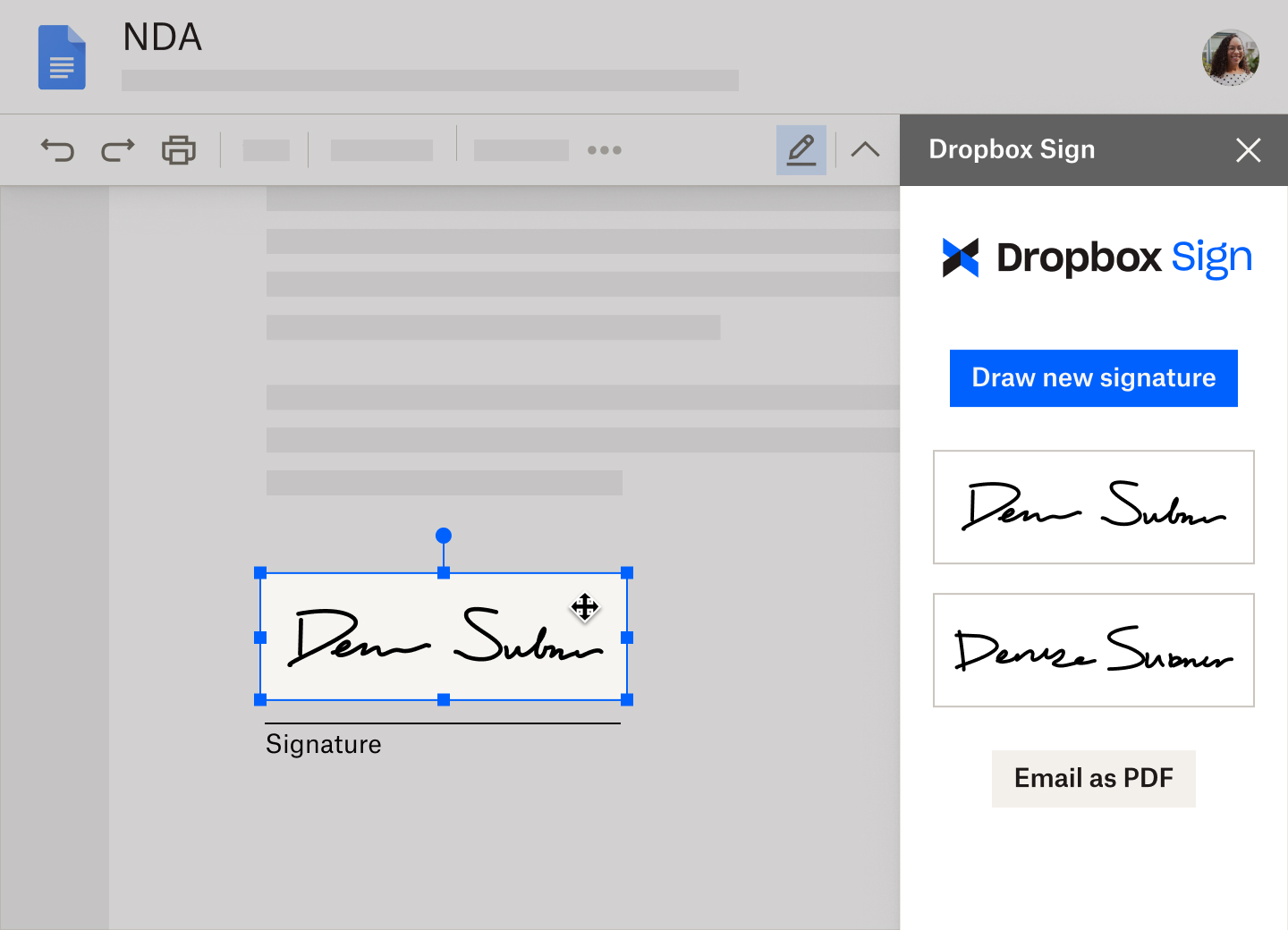
Add eSignatures to Google Docs
Write, invite others to comment, and send a document for eSignature—all without leaving Google Docs.
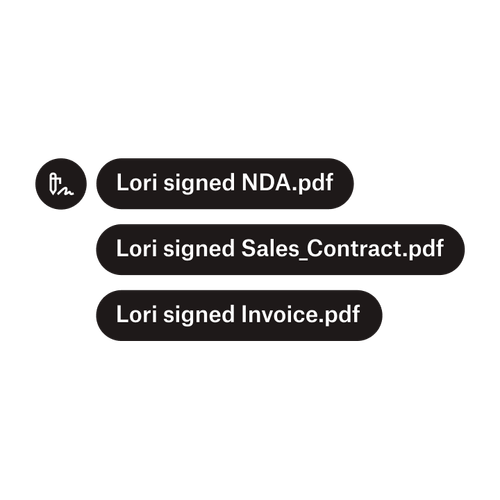
Dokumente an mehrere Unterzeichner senden
Das Erstellen von Arbeitsabläufen für Genehmigungen von mehreren Unterzeichnern ist einfacher, als Sie vermuten. Sie benötigen nur die richtigen Tools dafür.

Entdecken Sie die Dropbox Sign-Integration für Gmail
Sparen Sie kostbare Zeit, indem Sie Ihre Anhänge direkt im Gmail-Postfach ausfüllen und unterzeichnen.